清华同方锋锐K56L笔记本一键u盘装系统win8教程
作为锋锐家族的一员,锋锐K56L在外观上以简约时尚的外形设计给人一种更具娱乐体验的感觉。其产品整体线条简洁明快,为了突出时尚个必,其顶盖部分大量采用手感十分舒适的金属拉丝处理;整体做工细腻而精致,适合办公、家用等多种应用环境。借此机会,小编就来为大家分享清华同方锋锐K56L笔记本一键u盘装系统win8教程。
具体操作步骤如下:
一、事先制作好U盘启动盘。
(U盘启动盘制作工具下载:http://www.upandashi.com/down/)
二、在网站自从下载好win8镜像文件,并把win8镜像文件包储存到U盘GHO文件夹里。
(U盘启动盘制作教程:http://www.upandashi.com/upanqidong/)
三、将U盘连接到电脑USB窗口,开机后连续按下“F12”键进入BIOS设置界面。
四、利用键盘的上下键,将U盘设置为第一启动项后,保存退出。
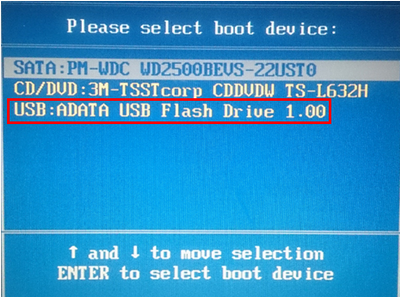
五、进入U盘装机大师启动页面后,利用键盘上的上下键选中【01】运行U盘大师Win10PE(X64)UEFI版(首选)。
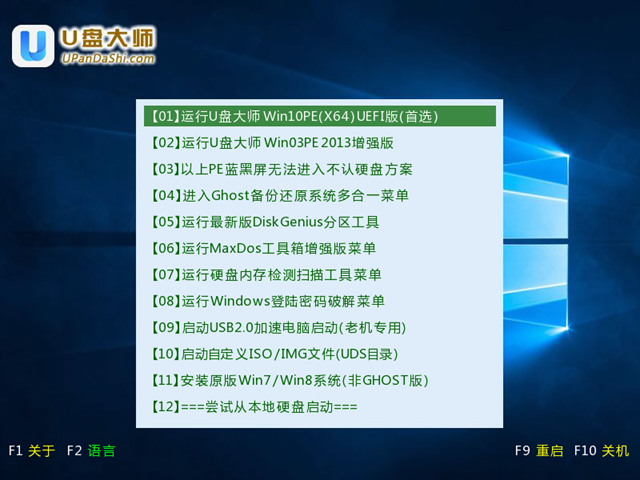
六、进PE系统页面后,我们双击“PE一键装机”图标。
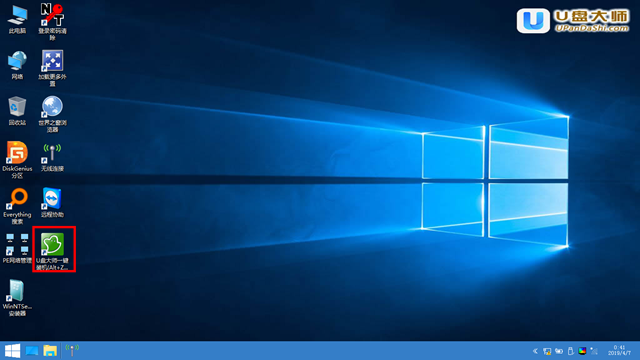
七、在"PE一键装机"工具页面后,我们点击“打开”找到之前存在GHO目录下GHO文件并点击"执行"就可以了。
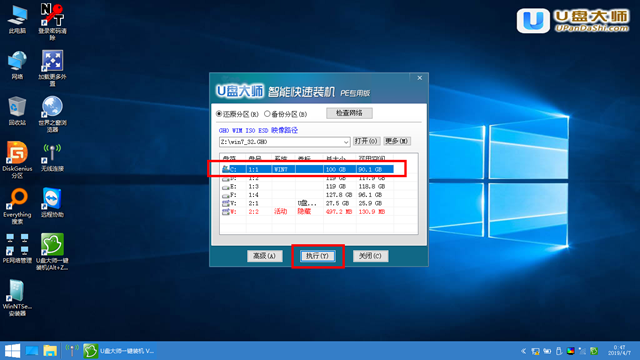
八、完成上述操作后,会出现一个弹跳出的窗口,这个时候我们只需要点击“确定”按钮就可以了。
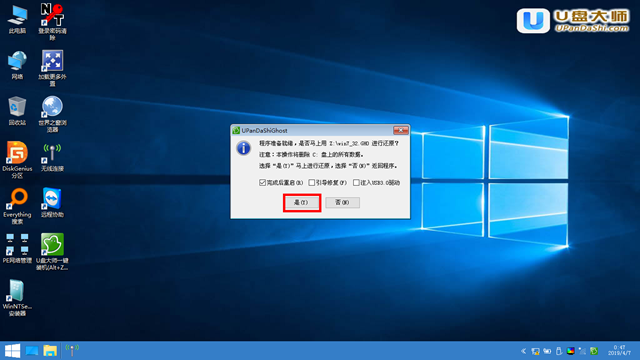
九、此时,我们只需要要耐心等待正在压缩的GHO窗后文件,等待完成就可以了。
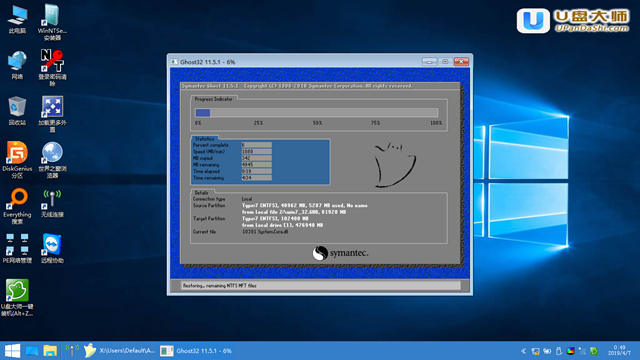
十、压缩文件完成后,系统会自动弹跳出窗口,我们只要点击“立即重启”选项就可以了。
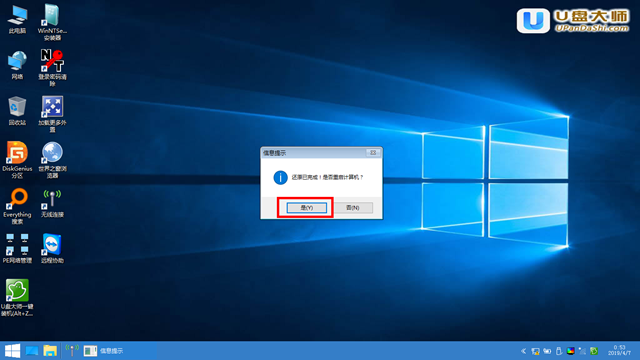
十一、完成上述操作后,电脑便会自动重启。这个时候你就可以把U盘从电脑中安全删除了。最后,系统会自动安装系统,直到看到桌面为止。

以上便是清华同方锋锐K56L笔记本一键u盘装系统win8教程的全部内容。如果想要给自己的笔记本一键U盘装系统win10的朋友们,也可以点击查看清华同方锋锐K56L笔记本一键u盘装系统win10教程具体步骤。相信通过简单的步骤,便可以为你的电脑安装需要的系统了。
